
- Автор Lynn Donovan [email protected].
- Public 2023-12-15 23:49.
- Соңғы өзгертілген 2025-01-22 17:30.
Файлдар сияқты, сіз тек белгілі бір адамдармен бөлісуді таңдай аласыз
- Компьютерде келесіге өтіңіз жүргізу . google .com.
- түймесін басыңыз қалта Сіз тілейсіз бөлісу .
- басыңыз Бөлісу .
- "Адамдар" астында электрондық пошта мекенжайын теріңіз немесе Google Сіз қалайсыз топ бөлісу бірге.
- Адамның пайдалану жолын таңдау үшін қалта , төмен көрсеткіні басыңыз.
- Жіберу түймесін басыңыз.
Сол сияқты, сіз Google Drive қалтасын бөлісе аласыз ба?
Файлдар сияқты, сен істей аласың таңдау бөлісу бар нақты адамдар ғана Google Есептік жазба. Сіздің Android құрылғысын ашыңыз Google Drive қолданба. Электрондық пошта мекенжайын теріңіз немесе Google Топ сен келеді бөлісу бірге. Адамды таңдау үшін алады «ұйымдастыру, қосу және өңдеу» көрінісі қалта , төмен көрсеткіні түртіңіз.
Сонымен қатар, біреуге Google Drive-қа сілтемені қалай жіберуге болады? Ортақ файлға сілтеме жіберіңіз
- drive.google.com сайтына өтіңіз.
- Бөліскіңіз келетін файл немесе қалта жанындағы құсбелгіні қойыңыз.
- Бөлісу белгішесін басыңыз. НЕМЕСЕ. «Қосымша» мәзірін басып, «Бөлісу» таңдаңыз.
- Бөлісу параметрлерінің жоғарғы жағындағы сілтемені көшіріңіз.
- Сілтемені басқа адамға немесе электрондық поштаға немесе чатқа жіберу.
Адамдар да сұрайды: біреуге менің Google Drive-қа кіруге рұқсат бере аламын ба?
The ішіндегі файлдар мен қалталар сіздің Google Drive ортақ пайдалануды шешкенге дейін әдепкі бойынша жеке болып табылады. Сіз алады бөлісу сіздің нақты адамдармен немесе сізбен құжаттар жасай алады олар жалпыға ортақ және кез келген адам the ғаламтор алады көрініс the ортақ файлдар.
Файлды ортақ Google Drive сілтемесіне қалай жүктеп салуға болады?
Файлдарды жеке немесе ортақ қалталарға жүктеп салуға болады
- Компьютерде drive.google.com сайтына өтіңіз.
- Жоғарғы сол жақта Жаңа файлды жүктеп салу түймесін басыңыз.
- Жүктеп салғыңыз келетін файлды таңдаңыз.
Ұсынылған:
Visual Studio қалтасын қалай ашуға болады?

Visual Studio бағдарламасында қалтаны ашудың екі жолы бар. Кез келген қалтадағы Windows Explorer контекстік мәзірінде «Visual Studio бағдарламасында ашу» түймесін басуға болады. Немесе «Файл» мәзірінде «Ашу» түймесін, одан кейін «Қалта» түймесін басыңыз. Кез келген қалтаны Visual Studio «15» алдын ала қарау өңдеу коды арқылы ашыңыз. Таңбаларға өтіңіз. Құру. Түзету және тоқтау нүктелерін орналастыру
IPad жүйесінде желіні бөлісуге қалай қол жеткізуге болады?

IOS жүйесінде ортақ қалтаға кіру Windows желісін ортақ пайдалану үшін қолданбаны іске қосыңыз, + түймесін түртіңіз және Windows түймесін түртіңіз. FileExplorer файлдарды ортақ пайдаланатын Windows компьютерлері үшін жергілікті желіні сканерлейді және оларды тізімде көрсетеді. Ортақ файлдарды көру үшін осы компьютерлердің бірін түртіңіз
Wix-те біреумен қалай сөйлесуге болады?
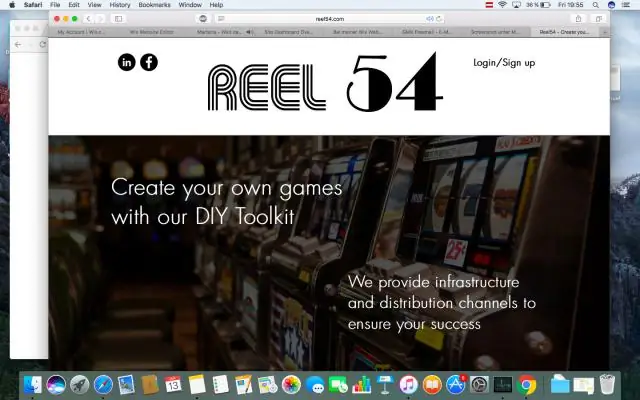
Сондай-ақ жұмыс уақытында 1-800-6000-WIX(949) нөмірі бойынша Байланыс орталығына қоңырау шалу арқылы кері қоңырау шалуды жоспарлауға болады. Қоңырау шалған кезде, кері қоңырау шалу немесе билетті жіберуді сұрау үшін wix.com/contact сайтына өтуіңізді білдіретін мәтіндік хабар аласыз
Justinmind жүйесінде прототипті қалай бөлісуге болады?
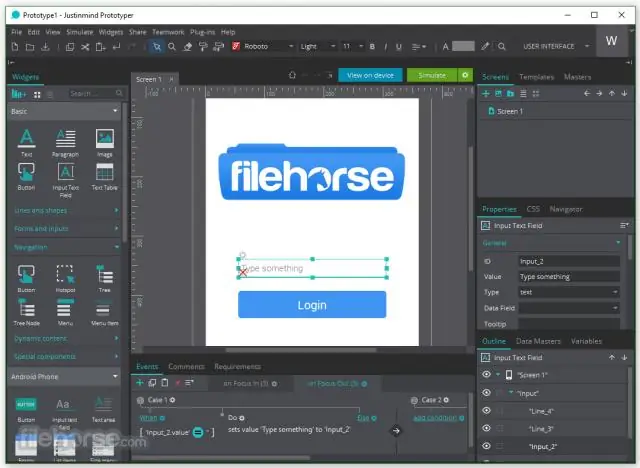
Прототипіңізді Justinmind ішінен бөлісу үшін: Justinmind ашыңыз. Содан кейін, Justinmind редакторында кенептің жоғарғы оң жақ бұрышындағы «Бөлісу» түймесін таңдаңыз. Мобильді құрылғыларда пайдалануға арналған прототиптер үшін «Бөлісу» түймесі «Құрылғыда көру» түймешігімен ауыстырылғанын ескеріңіз
Git репозиторийін қалай бөлісуге болады?

Репозиторийді клондау GitHub жүйесінде репозиторийдің басты бетіне өтіңіз. Репозиторий атауы астында Клондау немесе жүктеп алу түймесін басыңыз. HTTPS көмегімен репозиторийді клондау үшін «HTTPS көмегімен клондау» астында басыңыз. Терминалды ашыңыз. Ағымдағы жұмыс каталогын клондалған каталог жасалатын орынға өзгертіңіз
